
משתמשים מסוימים אינם מספקים את גודל הסוג והגופן, המוצג בממשק מערכת ההפעלה. הם רוצים לשנות את זה, אבל לא יודע איך לעשות את זה. בואו ננתח את הדרכים העיקריות כדי לפתור את הבעיה שצוינה במחשבים שבהם פועל Windows 7.
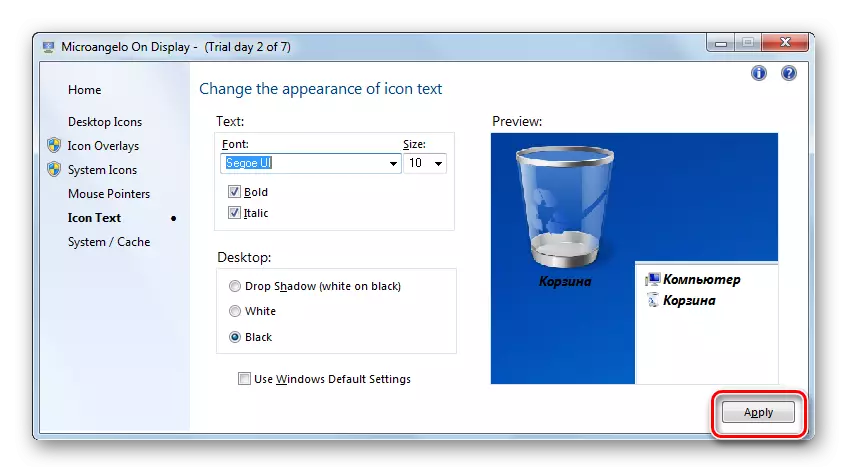
כפי שאתה יכול לראות, באמצעות microangelo בתצוגה הוא די פשוט ונוח לשנות את הגופן של האלמנטים הגרפיים של Windows 7. אבל, למרבה הצער, את האפשרות של שינוי חששות רק אובייקטים להציב על "שולחן העבודה". בנוסף, התוכנית אין ממשק דובר רוסית ותקופת שימוש חופשית היא רק שבוע אחד כי משתמשים רבים תופסים, כמו חסרון משמעותי של אפשרות זו לפתרון המשימה.
שיטה 2: שינוי הגופן באמצעות הפונקציה "התאמה אישית"
אבל כדי לשנות את הגופן של האלמנטים הגרפיים של Windows 7, אין צורך להגדיר כל פתרונות תוכנה של צד שלישי, כי מערכת ההפעלה כוללת את הפתרון של המשימה שצוין באמצעות כלים משובצים, כלומר "התאמה אישית" פונקציות.
- פתח את המחשב ולחץ על הקטע הריק שלו עם לחצן העכבר הימני. בחר "התאמה אישית" מהתפריט הפסיקו.
- קטע של שינוי התמונה במחשב, הנקרא חלון ההתאמה האישית. בתחתיתו, לחץ על "צבע החלון" פריט.
- הקטע של שינויים בצבע החלון נפתח. ב לאחרונה שלה, לחץ על הכתובת "הגדרות מתקדמות ...".
- החלון "צבע ומראה של החלון" נפתח. זה היה כאן כי התצורה הישירה של תצוגת הטקסט תתרחש באלמנטים של Windows 7.
- קודם כל, אתה צריך לבחור אובייקט גרפי שממנו תוכלו לשנות את הגופן. לשם כך, לחץ על שדה "אלמנט". הרשימה הנפתחת תתגלה. בחר את האובייקט בו, התצוגה בכתובת שממנו ברצונך לשנות. למרבה הצער, לא כל האלמנטים של המערכת בדרך זו ניתן לשנות על ידי הפרמטרים שאנחנו צריכים. לדוגמה, בניגוד לשיטה הקודמת, הפועל באמצעות הפונקציה "התאמה אישית" לא ניתן לשנות על ידי ההגדרות שאתה צריך על "שולחן העבודה". באפשרותך לשנות את תצוגת הטקסט מתוך אלמנטים הממשק הבאים:
- חלון הודעה;
- סמל;
- הכותרת של החלון הפעיל;
- קצה מוקפץ;
- שם פאנל;
- הכותרת של החלון הלא פעיל;
- שורה של תפריט.
- לאחר בחירת השם של האלמנט, הפרמטרים השונים של התאמת הגופן בפועל, כלומר:
- סוג (UI Segoe, Verdana, Arial, וכו ');
- הגודל;
- צֶבַע;
- טקסט מודגש;
- התקנת הקלות.
שלושת היסודות הראשונים הם רשימות נפתחות, והשניים האחרונים הם כפתורים. לאחר שתגדיר את כל ההגדרות הדרושות, לחץ על "החל" ו "אישור".
- לאחר מכן, במערכת ההפעלה שנבחרה אובייקט, הגופן ישתנה. במידת הצורך, תוכל גם לשנות אותו באותו אופן באובייקטים גרפיים אחרים של Windows, בחירתם מראש ברשימה הנפתחת "אלמנט".
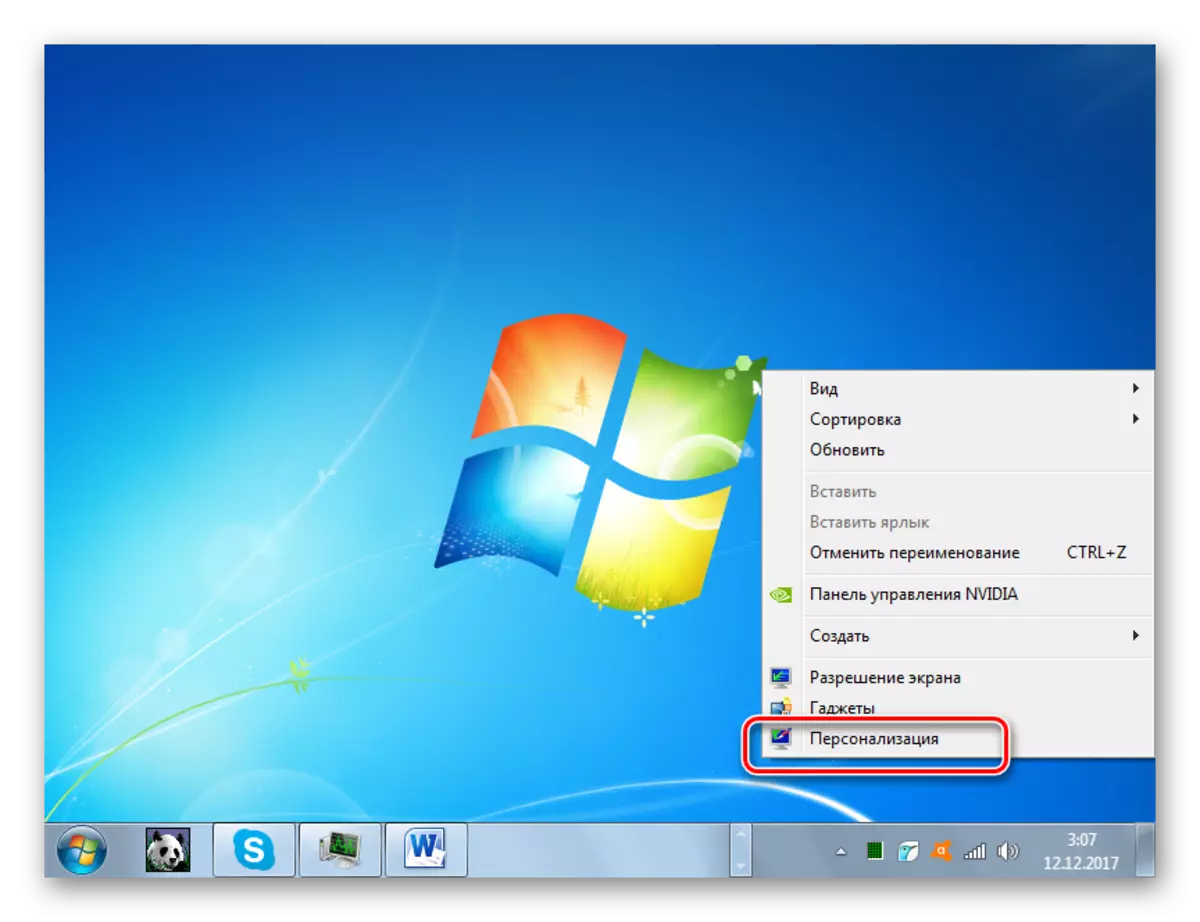
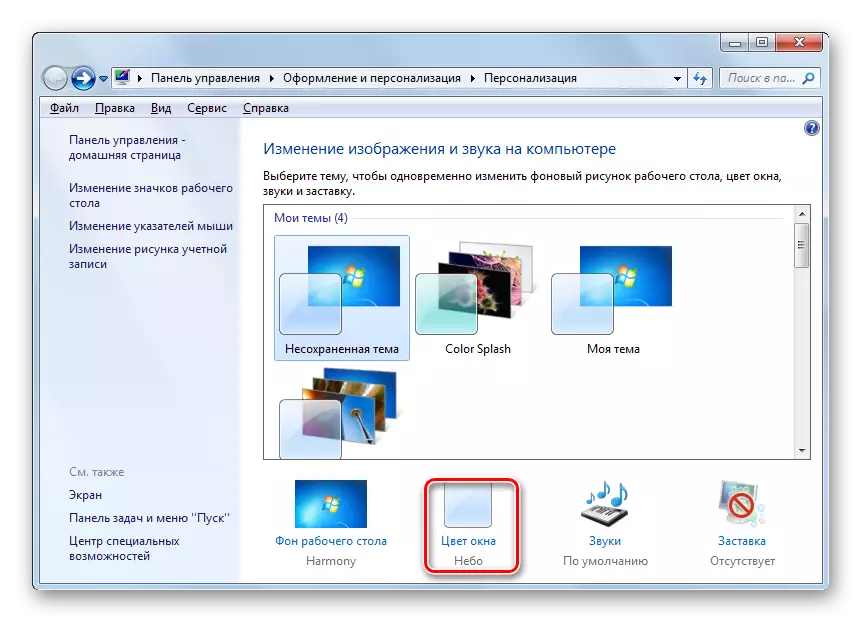

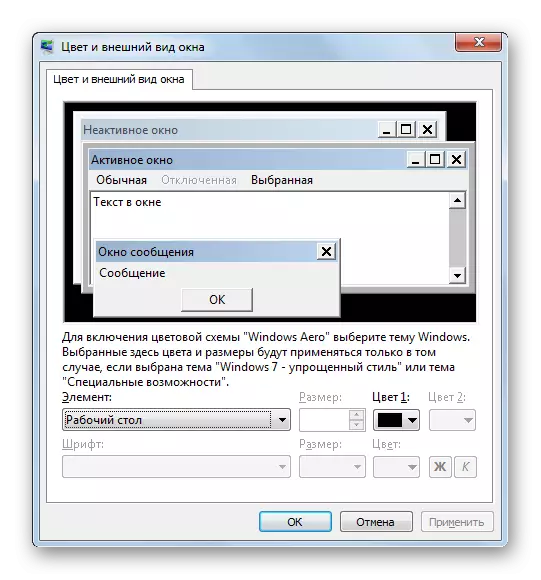
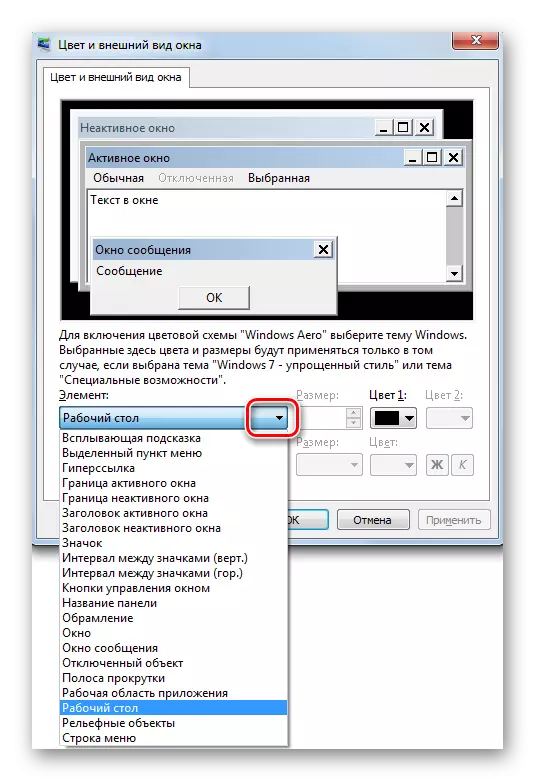
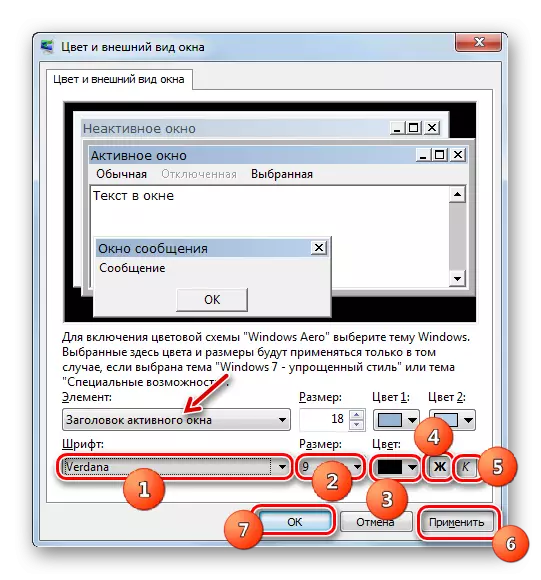
שיטה 3: הוספת גופן חדש
זה קורה גם כי ברשימה סטנדרטית של גופני מערכת ההפעלה אין אפשרות כזו שאתה רוצה לחול על אובייקט Windov ספציפי. במקרה זה, ניתן להתקין גופנים חדשים ב- Windows 7.
- קודם כל, אתה צריך למצוא את הקובץ שאתה צריך עם הרחבה של TTF. אם אתה יודע את השם הספציפי שלו, אז אתה יכול לעשות את זה על אתרים מיוחדים כי הם קל למצוא דרך כל מנוע החיפוש. לאחר מכן הורד את גירסת הגופן הרצוי בדיסק הקשיח של המחשב. פתח את "Explorer" בספרייה שבה הקובץ שהורדת. לחץ עליו פעמיים על לחצן העכבר השמאלי (LKM).
- החלון נפתח עם דוגמה להצגת הגופן הנבחר. לחץ על החלק העליון באמצעות הלחצן "התקן".
- לאחר מכן, הליך ההתקנה יבוצע, אשר ייקח רק כמה שניות. הגירסה המותקנת תהיה זמינה כעת לבחירת פרמטרים נוספים של עיצוב, ותוכל ליישם אותו לאלמנטים ספציפיים של Windows, שמירה על אלגוריתם פעולות שתוארו בשיטה 2.
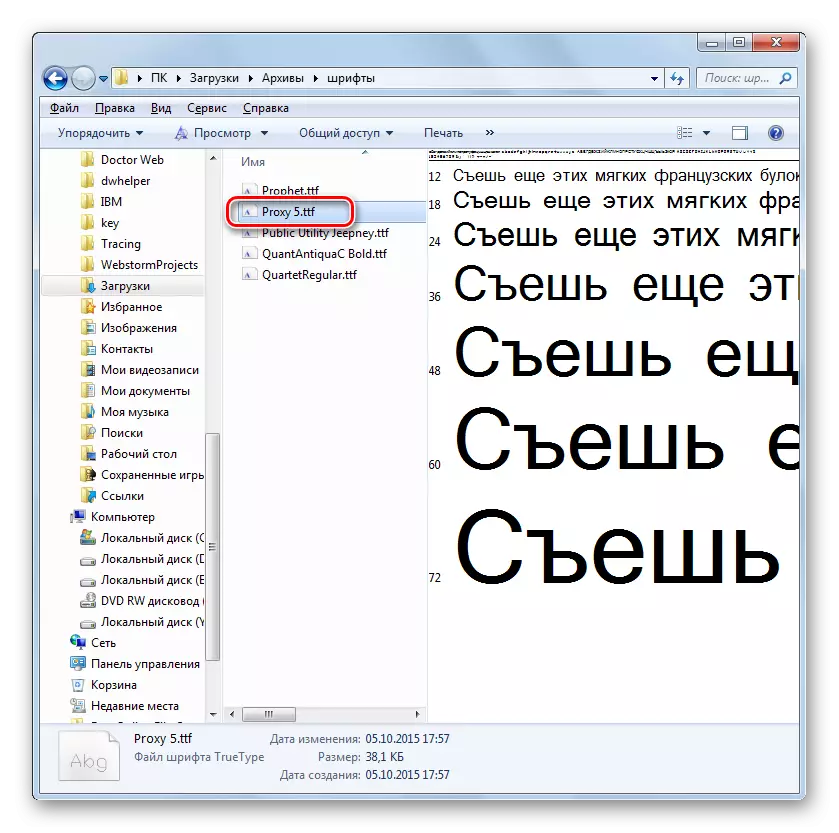
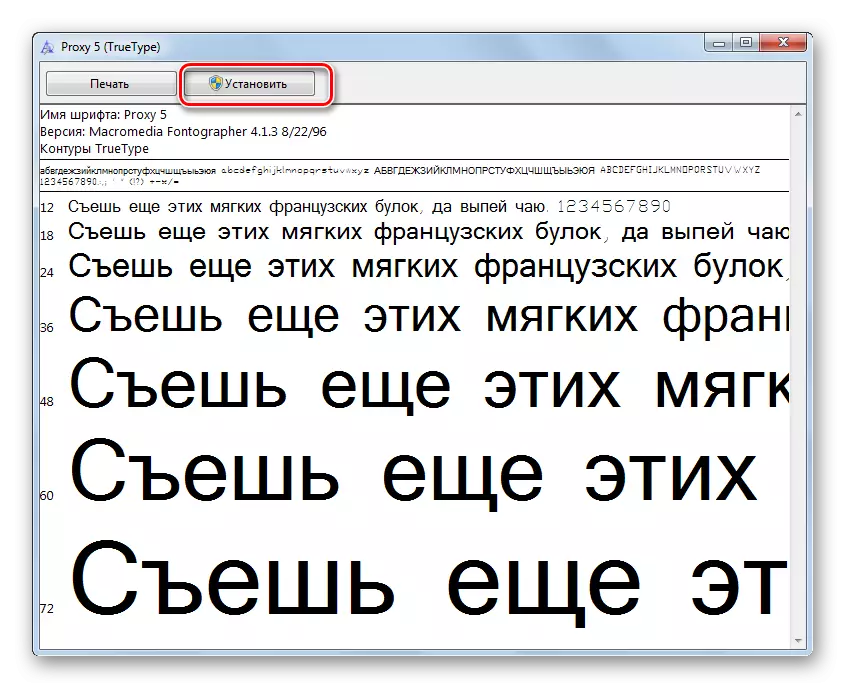
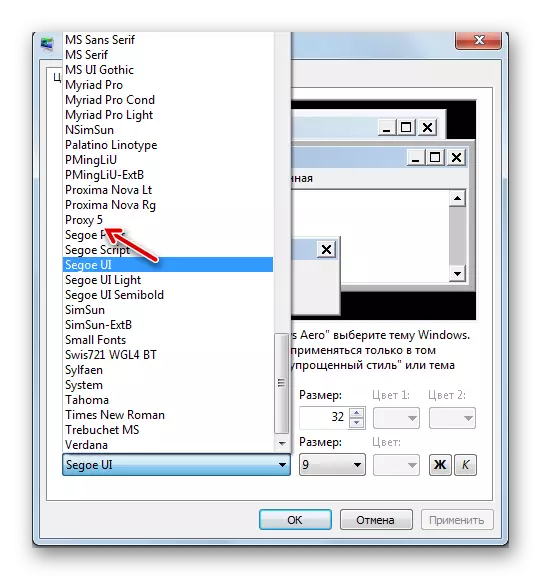
יש שיטה אחרת להוספת גופן חדש ל- Windows 7. אתה צריך לעבור למחשב עם תוסף TTF כדי להעביר, להעתיק או לגרור לתיקייה מיוחדת לאחסון גופני מערכת. במערכת ההפעלה למדה, ספריה זו ממוקמת בכתובת הבאה:
C: \ windows \ גופנים
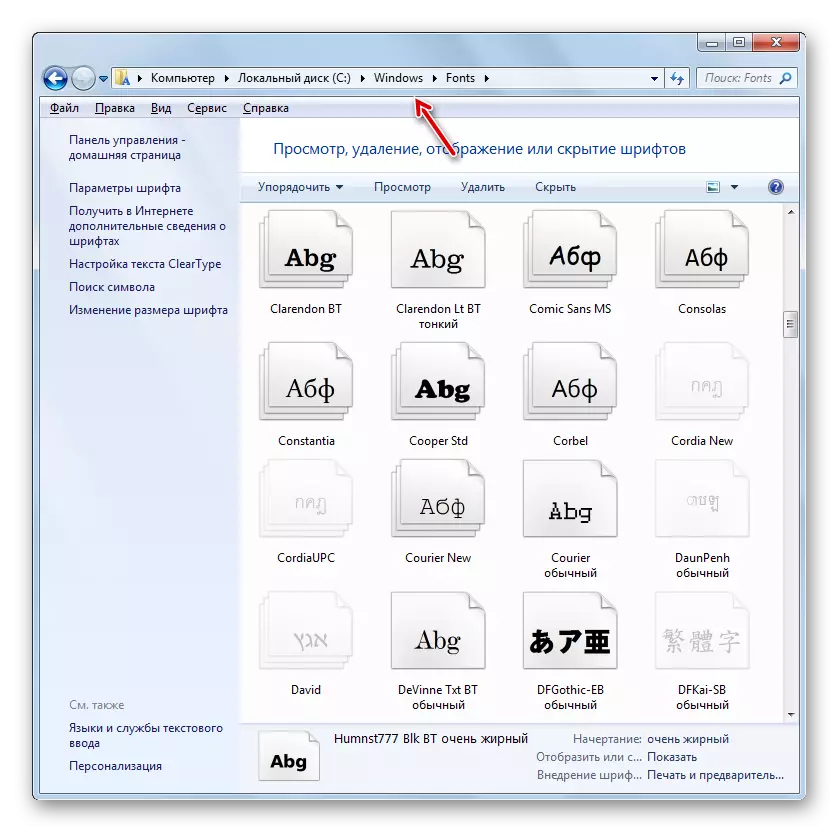
במיוחד האפשרות האחרונה של פעולות רלוונטיות להחיל אם אתה רוצה להוסיף כמה גופנים בבת אחת, שכן זה לא נוח מאוד לפתוח ולחשב כל אלמנט בנפרד.
שיטה 4: שינוי באמצעות הרישום של המערכת
שנה את הגופן יכול גם להיות באמצעות הרישום של המערכת. וזה נעשה עבור כל אלמנטים ממשק באותו זמן.
חשוב לציין כי לפני השימוש בשיטה זו, עליך לוודא שהגופן הרצוי כבר מותקן במחשב והוא ממוקם בתיקיית הגופן. אם זה חסר שם, אז זה צריך להיות מבוסס על ידי כל האפשרויות המוצעות בשיטה הקודמת. בנוסף, שיטה זו תעבוד רק אם שינתה באופן ידני את הגדרות תצוגת הטקסט מהפריטים, כלומר, את גירסת ברירת המחדל של "UI Segoe" צריכה להיות.
- לחץ על "התחל". בחר "כל התוכניות".
- עבור אל הספרייה "סטנדרטית".
- לחץ על שם "Notepad".
- חלון הפנקס נפתח. הפוך שם שיא כזה:
עורך הרישום של Windows 5.00
[Hkey_local_machine \ software \ microsoft \ Windows nt \ currentversion \ גופנים]
"UI Segoe (TrueType)" = ""
"Segoe Ui Bold (TrueType)" = ""
"Segoe Ui נטוי (TrueType)" = ""
"Segoe Ui מודגש נטוי (TrueType)" = ""
"Segoe Ui Semibold (TrueType)" = ""
"Segoe Ui אור (TrueType)" = ""
[HKEY_LOCAL_MACHINE \ Software \ Microsoft \ Windows NT \ Courtversion \ Fontsubstitutes]
"Segoe Ui" = "ורדנה"
בסוף הקוד, במקום המילה "ורדנה", תוכל להזין את השם של גופן אחר מותקן במחשב שלך. הוא מתוך פרמטר זה שהטקסט יוצג באלמנטים של המערכת.
- הבא לחץ על "קובץ" ובחר "שמור בשם ...".
- חלון חיסכון נפתח במקום שבו עליך ללכת לכל מקום של הכונן הקשיח שאתה מחשיב את זה מתאים. כדי למלא את המשימה שלנו, מיקום מסוים אינו חשוב, זה רק צריך לזכור. מצב חשוב יותר הוא כי מתג הפורמט בשדה סוג קובץ צריך להיות מסודר למיקום "כל הקבצים". לאחר מכן, בשדה שם קובץ, הזן כל שם שאתה מחשיב. אבל שם זה חייב להתאים שלושה קריטריונים:
- זה צריך להכיל רק את הסמלים של האלפבית הלטיני;
- חייב להיות ללא רווחים;
- בסוף השם, יש להרחיב את הארכה ".reg".
לדוגמה, השם המתאים יהיה "smena_font.reg". לאחר מכן, לחץ על "שמור".
- עכשיו אתה יכול לסגור את "Notepad" ולפתוח את "Explorer". עבור לספרייה זו שבה האובייקט עם ההרחבה ".reg" נשמר. לחץ על זה פעמיים LKM.
- השינויים הדרושים לרישום המערכת ייעשה, והגופן בכל אובייקטים ממשק ההפעלה ישתנה לזו שהתקבע בעת יצירת קובץ ב- "פנקס".
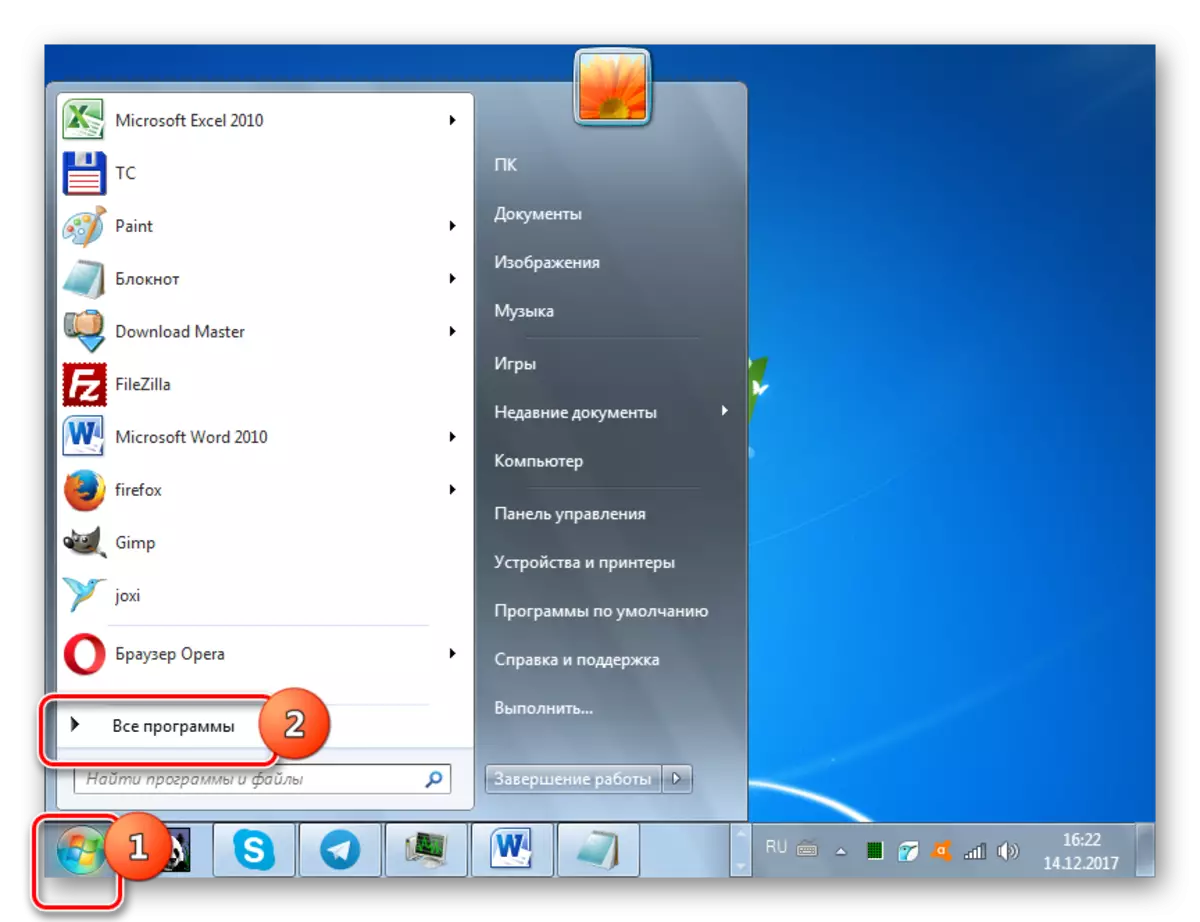
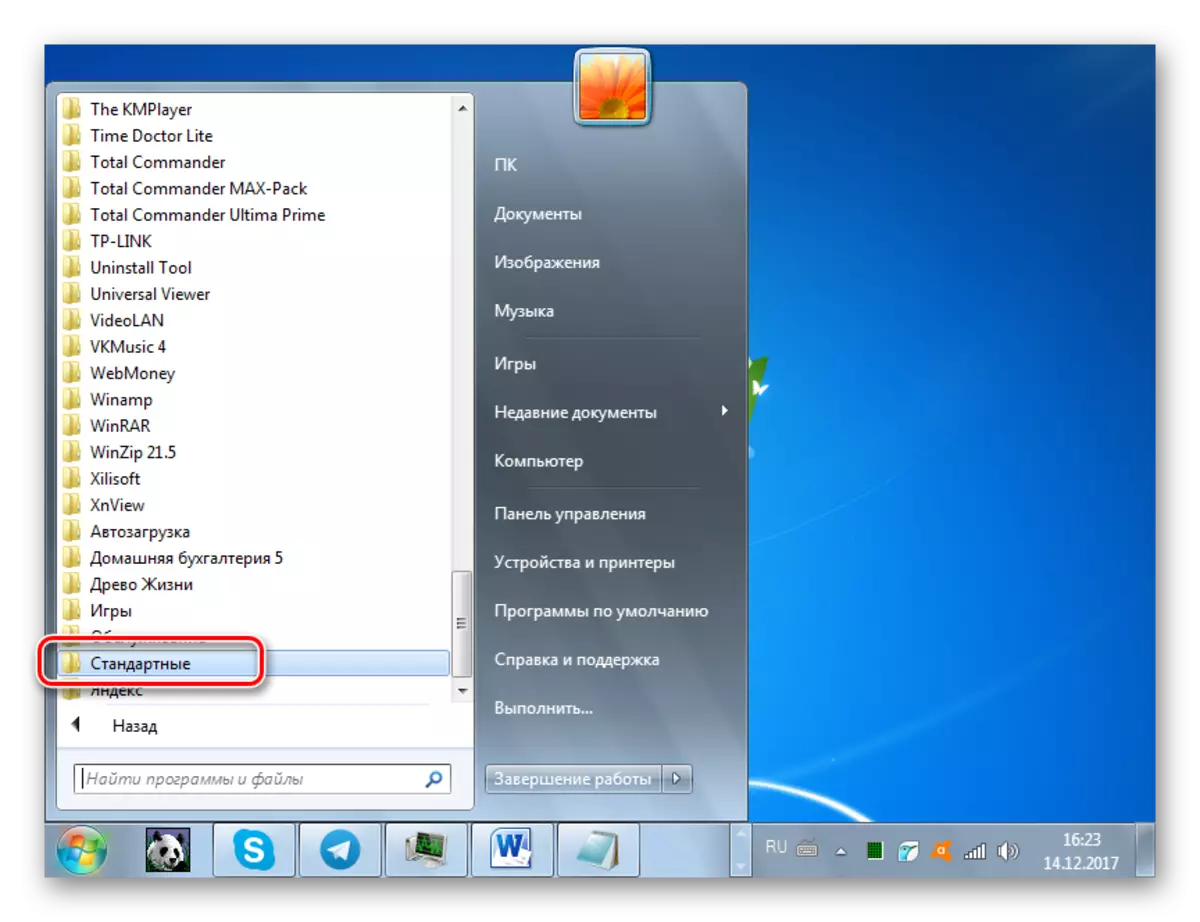
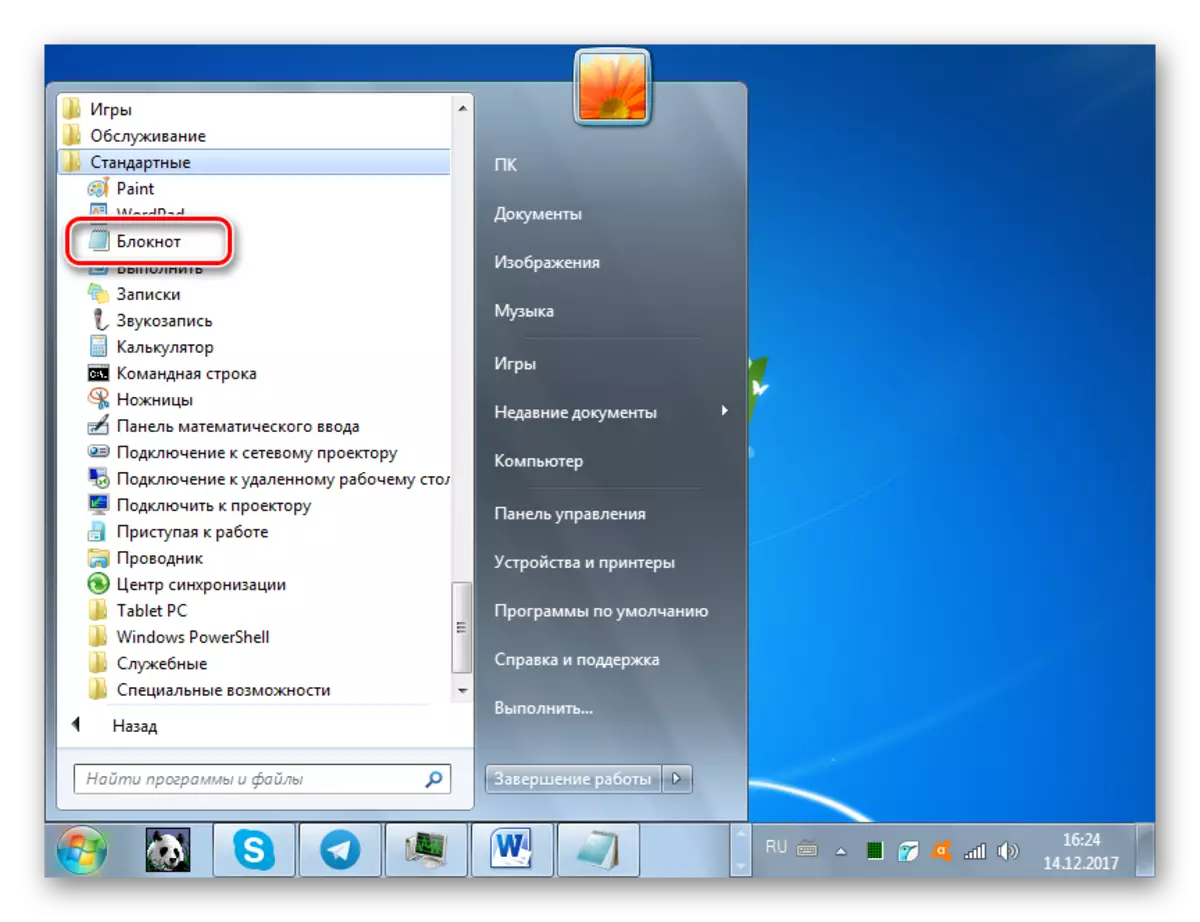
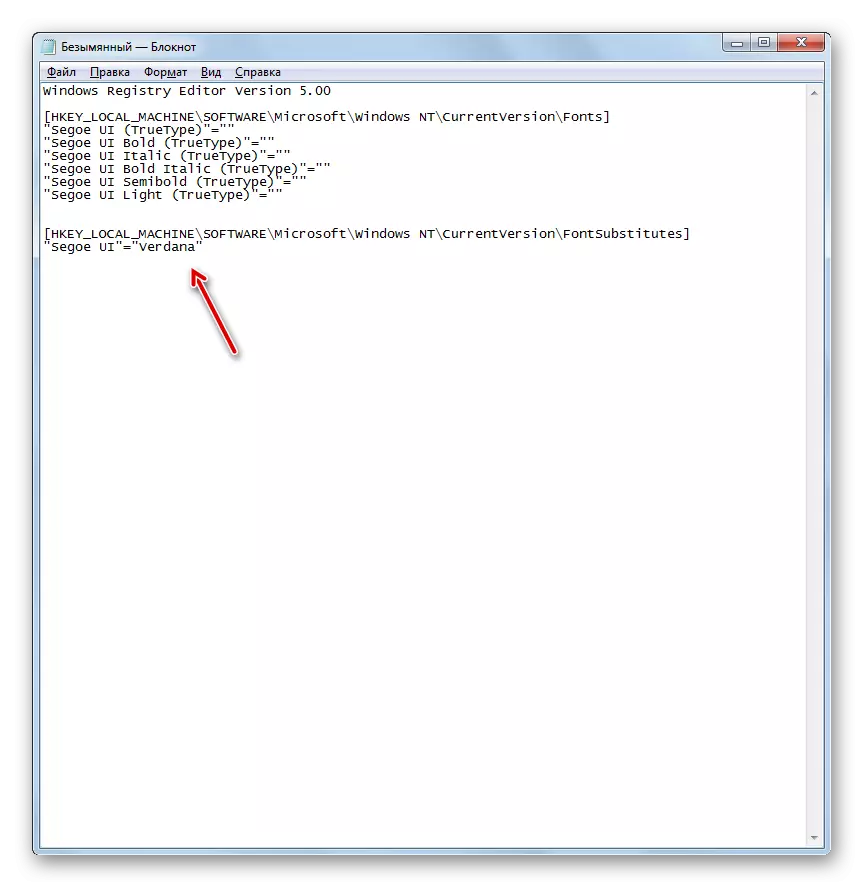
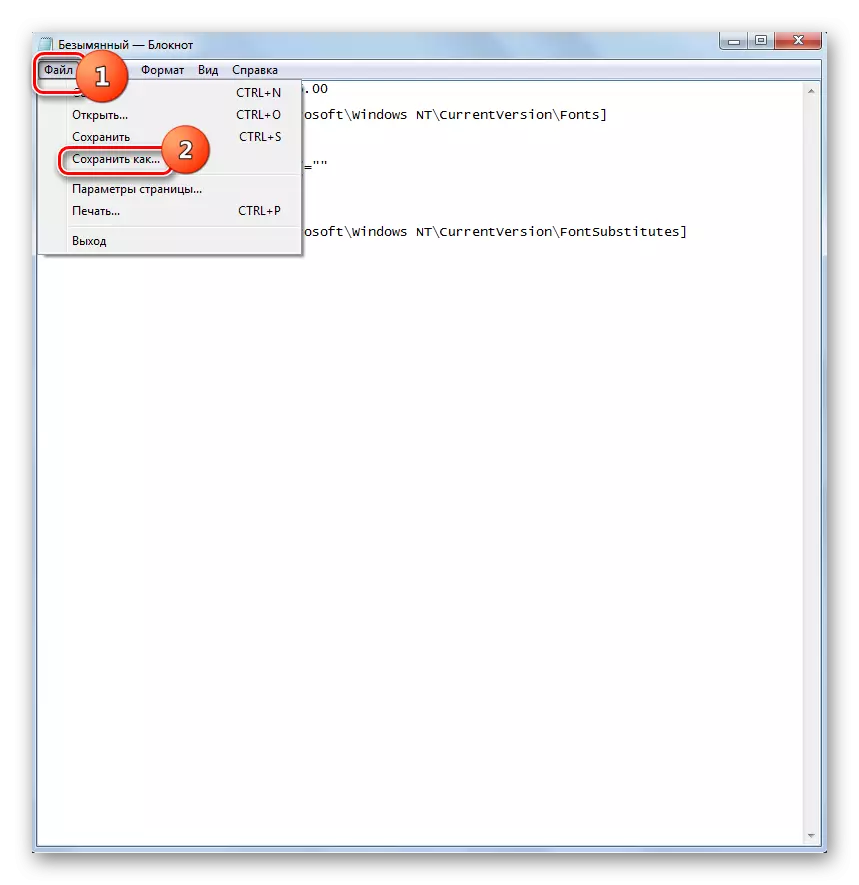
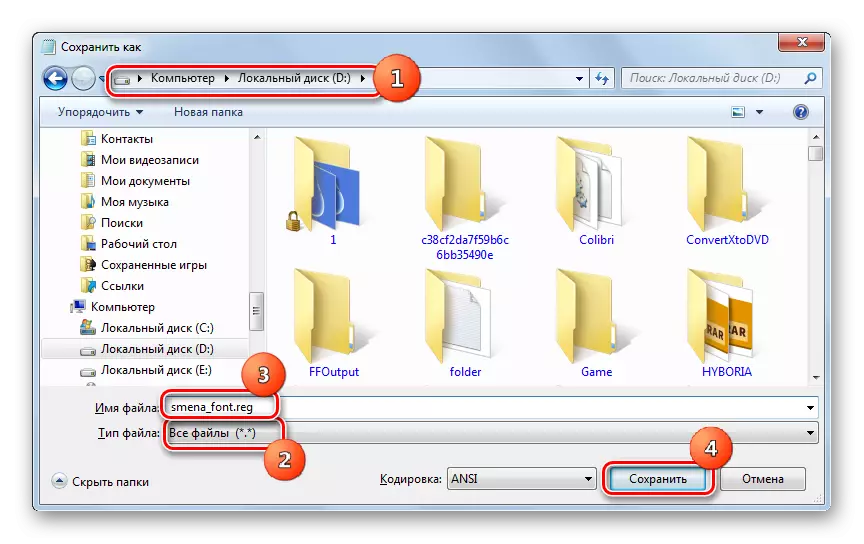
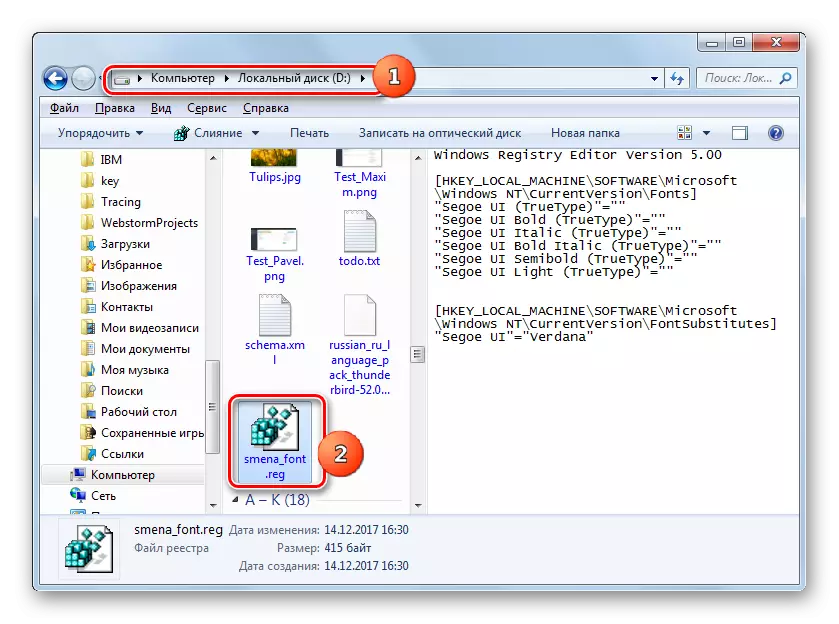
במידת הצורך, שוב לחזור להגדרות ברירת המחדל, וזה קורה לעתים קרובות, עליך לשנות את הרשומה שוב ברישום המערכת, לפעול על האלגוריתם למטה.
- הפעל את "Notepad" דרך לחצן התחל. הפוך כניסה כזו בחלון שלה:
עורך הרישום של Windows 5.00
[Hkey_local_machine \ software \ microsoft \ Windows nt \ currentversion \ גופנים]
"Ui Segoe (TrueType)" = "segoeui.ttf"
"Segoe Ui Bold (TrueType)" = "segooeuib.ttf"
"Segoe Ui נטוי (TrueType)" = "segoeui.ttf"
"Segoe Ui מודגש נטוי (TrueType)" = "segoeuiz.ttf"
"Segoe Ui Semibold (TrueType)" = "seguisb.ttf"
"Segoe Ui אור (TrueType)" = "segoeuil.ttf"
"Segoe Ui סמל (TrueType)" = "seguisym.ttf"
[HKEY_LOCAL_MACHINE \ Software \ Microsoft \ Windows NT \ Courtversion \ Fontsubstitutes]
"Ui Segoe" = - -
- לחץ על "קובץ" ובחר "שמור בשם ...".
- בחלון שמור, שים את המעבר ל"כל הקבצים "בשדה" קובץ "בשדה" קובץ ". בשדה שם הקובץ, להשאיל כל שם, על פי אותו קריטריונים אשר היו מאוית לעיל כאשר מתאר את יצירת קובץ הרישום הקודם, אבל שם זה לא צריך לשכפל את הראשון. לדוגמה, אתה יכול לתת את השם "Standart.reg". ניתן גם לשמור אובייקט בכל תיקיה. לחץ על "שמור".
- עכשיו לפתוח את הספרייה של קובץ זה ב "Explorer" ולעשות לחץ על זה.
- לאחר מכן, הרישום של המערכת הוא הציג לרישום המערכת, ואת תצוגת הגופנים באלמנטים של ממשק Windows תינתן לטופס התקן.
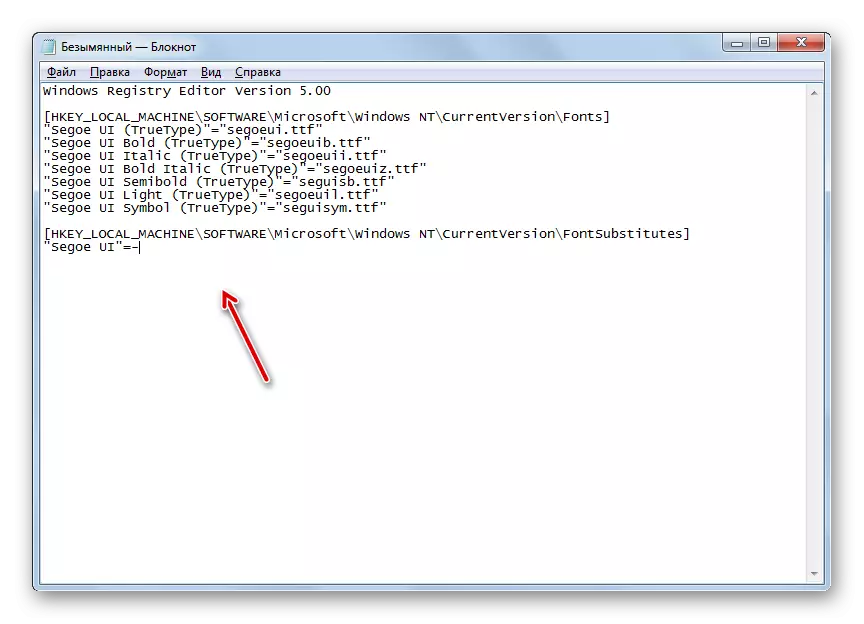
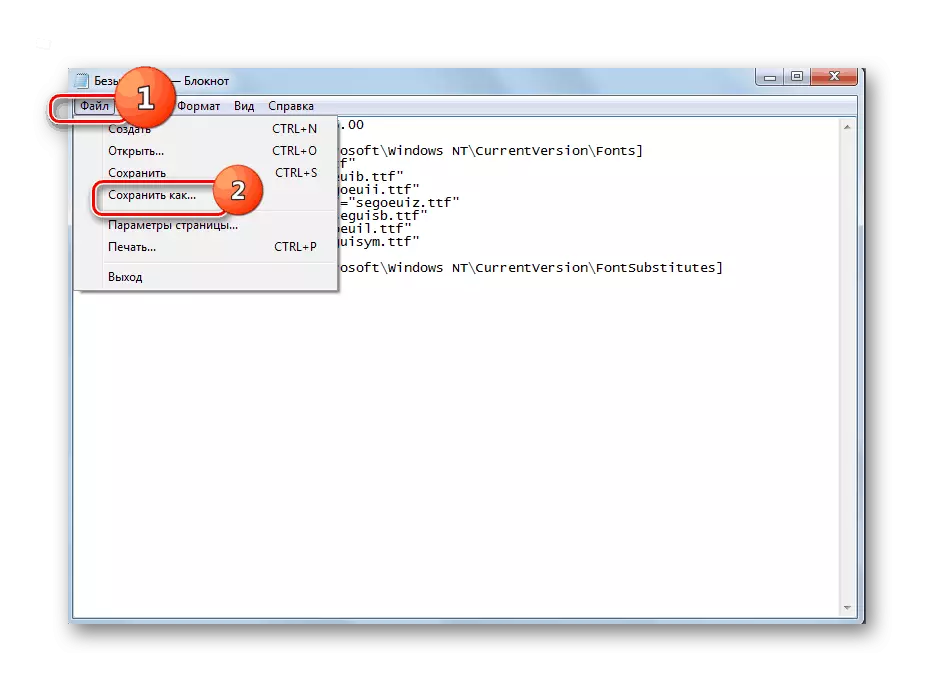
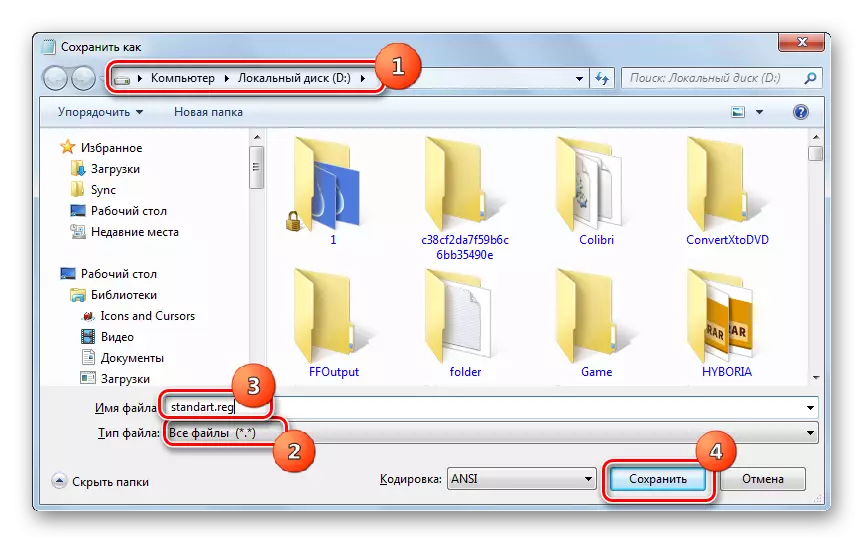
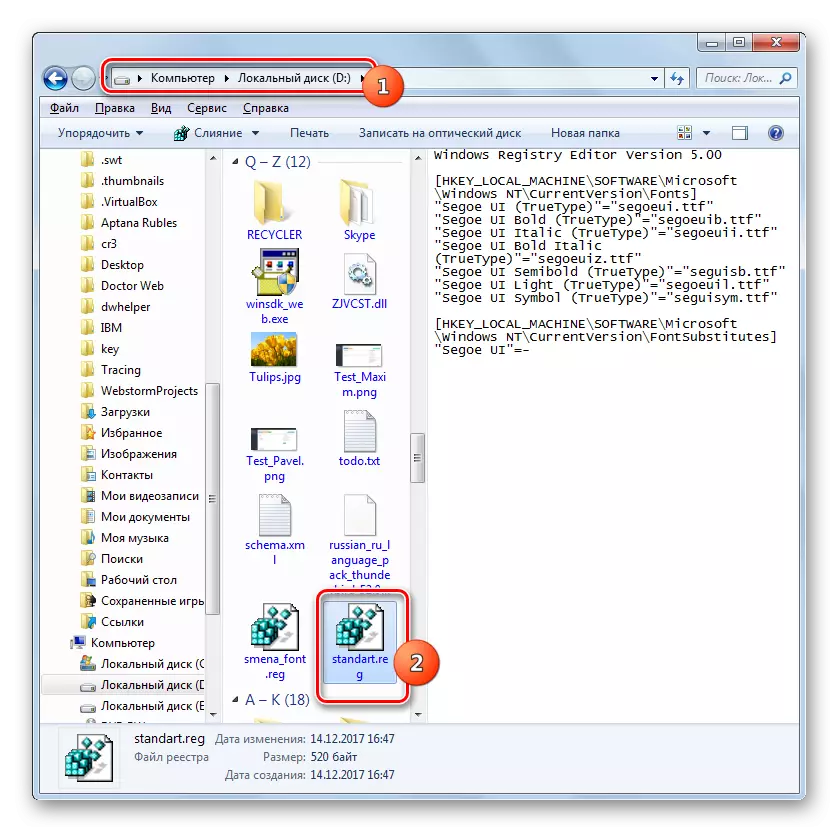
שיטה 5: גודל טקסט מוגבר
ישנם מקרים כאשר אתה צריך לשנות את סוג של גופן או פרמטרים אחרים, אבל רק להגדיל את הגודל. במקרה זה, הדרך האופטימלית והמהירה לפתור את המשימה היא השיטה המתוארת להלן.
- עבור אל הקטע "התאמה אישית". כיצד להפוך אותו מתואר בשיטה 2. בפינה השמאלית התחתונה של החלון שפתח את החלון, בחר "מסך".
- חלון ייפתח בו על ידי החלפת ערוץ הרדיו ליד הפריטים המתאימים, תוכל להגדיל את גודל הטקסט מ -100% ל -125% או 150%. לאחר שתבחר, לחץ על "החל".
- הטקסט בכל האלמנטים של ממשק המערכת יוגדל לפי הערך הנבחר.
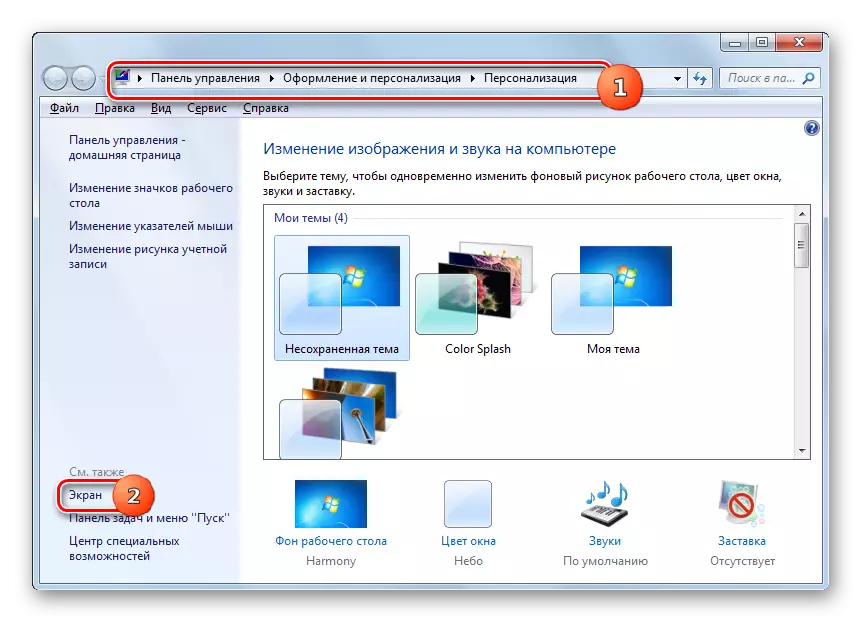
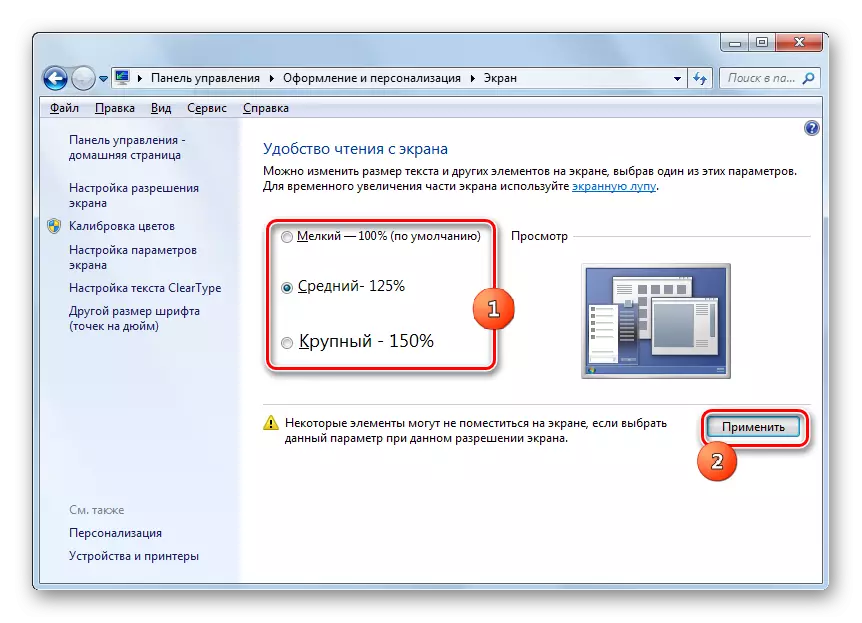
כפי שניתן לראות, יש לא מעט דרכים לשנות את הטקסט בתוך האלמנטים של ממשק Windows 7. כל אפשרות משמשת באופן אופטימלי בתנאים מסוימים. לדוגמה, עבור עלייה פשוטה בגופן, תוכל לשנות מספיק את הפרמטרים. אם אתה צריך לשנות את סוג ומתקנים אחרים, ולאחר מכן במקרה זה אתה צריך לעבור להגדרות אישית נוספות. אם הגופן הרצוי אינו מותקן בכלל במחשב, אז יהיה צורך למצוא אותו באינטרנט, להוריד ולהתקין בתיקיה מיוחדת. כדי לשנות את התצוגה של הכתובות על סמלי שולחן העבודה, באפשרותך להשתמש בתוכנית של צד שלישי נוח.
